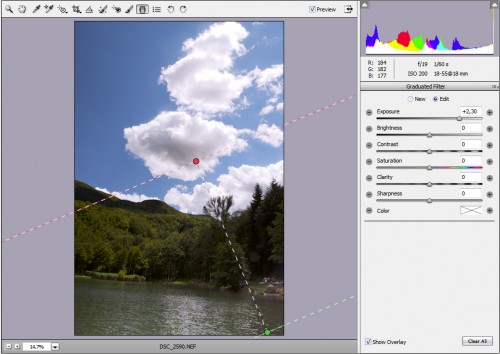Spesso, nella fotografia di paesaggi, ci si trova di fronte a situazioni limite per quanto riguarda la corretta esposizione delle varie aree, non sempre è infatti possibile esporre correttamente il cielo e il resto dell’immagine; solitamente ci si ritrova con zone sotto o sovraesposte.
Per ovviare a questo problema, i professionisti (e gli appassionati evoluti) hanno nel loro corredo i set di filtri graduati, ma se non li avete con voi, potete ovviare in post-produzione con le funzioni messe a disposizione da Adobe Camera Raw.
Nell’esempio che segue vediamo come correggere una foto con condizioni di esposizione “estreme”

Nikon D5000, 18mm, f/19, 1/60 sec, 200 ISO
Usando l’esposizione a matrice della mia D5000 il risultato è evidentemente non soddisfacente, l’area inferiore è decisamente sottoesposta.
Apriamo il file in Camera Raw, selezioniamo lo strumenti “Filtri graduati”, a occhio nell’area scura servono almeno due stop in più per vedere meglio i dettagli e andiamo ad impostare tale valore di esposizione (il primo slider in alto).
Dopodiché, ci posizioniamo nell’angolo inferiore destro della nostra immagine e trasciniamo verso l’alto a sinistra.
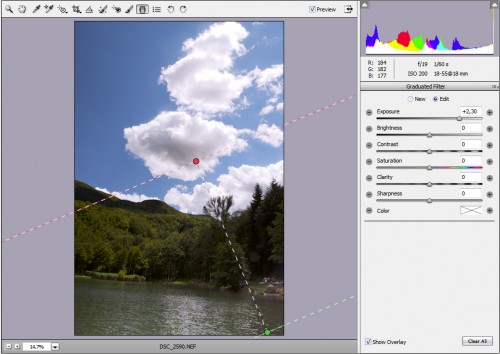
Aumentiamo ancora l’esposizione di un terzo di stop e otteniamo questo risultato.

Ovviamente questa foto è ancora lontana dall’essere un buono scatto, negli articoli successivi andremo ad analizzare gli altri aspetti su cui è necessario intervenire.

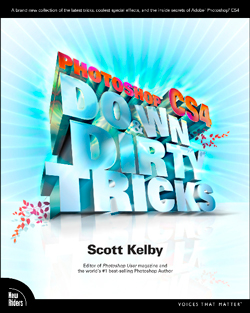 Vi segnaliamo un altro importante libro di Scott Kelby (si, noi di The Monday’s Shot adoriamo questo fotografo/designer): “The Photoshop CS4 Down & Dirty Tricks” che purtroppo non ci risulta essere stato ancora tradotto in italiano (se ci sbagliamo, per favore, segnalatecelo).
Vi segnaliamo un altro importante libro di Scott Kelby (si, noi di The Monday’s Shot adoriamo questo fotografo/designer): “The Photoshop CS4 Down & Dirty Tricks” che purtroppo non ci risulta essere stato ancora tradotto in italiano (se ci sbagliamo, per favore, segnalatecelo).